linux相关知识在VirtualBox中配置Linux版虚拟机的静态地址
Posted
tags:
篇首语:本文由小常识网(cha138.com)小编为大家整理,主要介绍了linux相关知识在VirtualBox中配置Linux版虚拟机的静态地址相关的知识,希望对你有一定的参考价值。
一、 作用:固定虚拟机中的Ip地址,便于虚拟机和宿主机进行通信。二、 具体步骤思维导图:
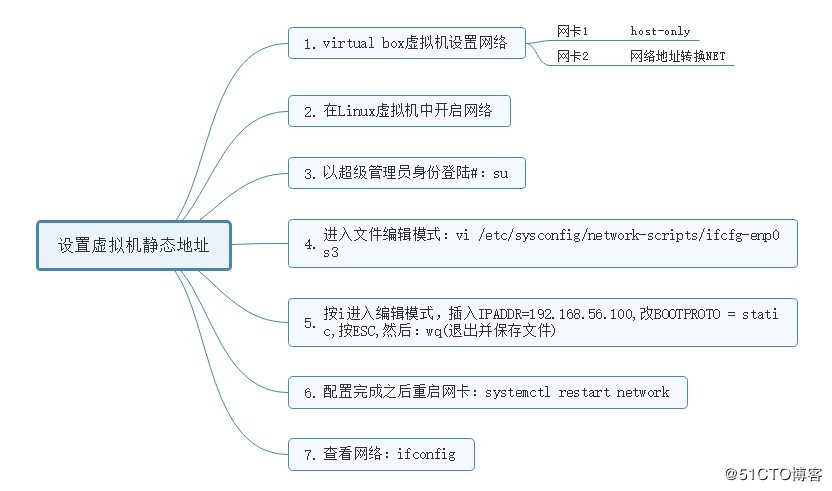
三、 具体步骤及演示:
1、 打开VirtualBox,设置虚拟机的网卡连接方式为:仅主机(Host-Only)网络。
仅主机模式,可以实现虚拟机和物理主机之间相互通信,但虚拟机无法与外网(Internet)之间互相通信。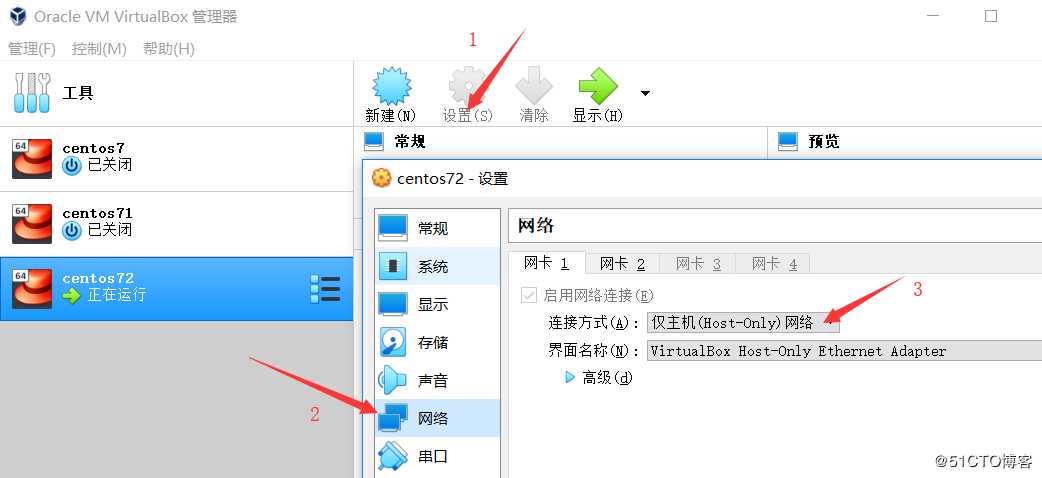
2、 在虚拟机中开启刚才所设置的网路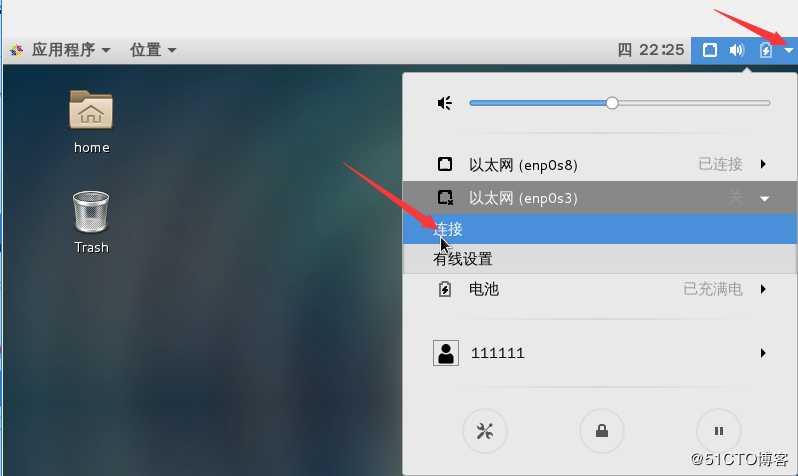
3、 打开虚拟机终端,准备对相关配置文件进行修改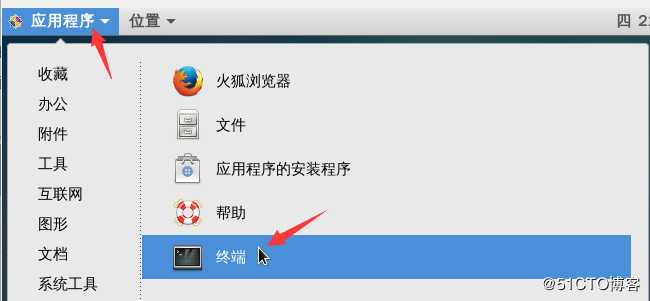
4、输入su命令,并输入密码,以超级管理员身份登录,看见#符号,说明已经是超级管理员了。有人会问:为什么要以超级管理员的身份登录,那是因为只有以超级管理员的身份才有权限去修改相关的配置文件。 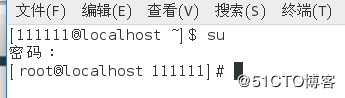
5、 在宿主机中查看本机ip,保证将要设置的虚拟机静态ip地址和宿主机IP在同一个网段。
在宿主机中打开命令提示符窗口,用ipconfig命令查看ip,宿主机ip为192.168.56.1,所以虚拟机中的静态ip地址我准备设置为
192.168.56.103。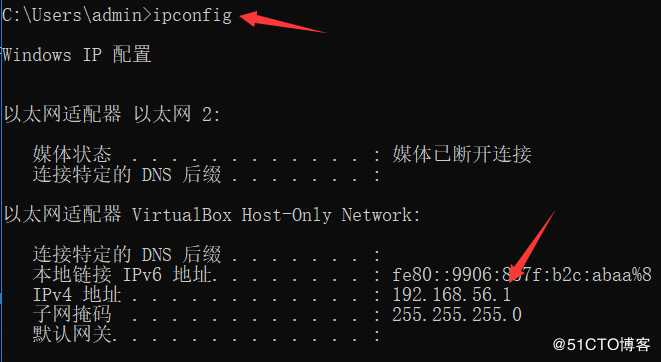
6、在虚拟机终端中输入vi /etc/sysconfig/network-scripts/ifcfg-enp0s3并按回车,进入文件编辑模式。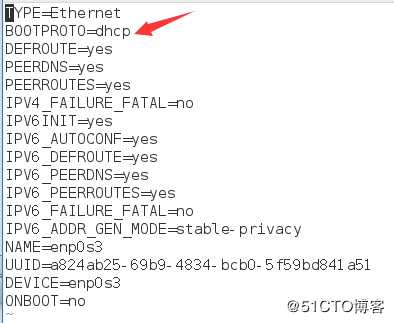
7、按i进入编辑模式,插入IPADDR=192.168.56.103,改BOOTPROTO = static,按ESC,然后:wq(退出并保存文件)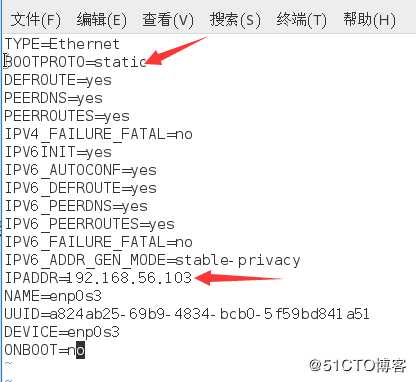
8、配置完成之后重启网卡:systemctl restart network
9、用ifconfig命令查看虚拟机网络,出现192.168.56.103(即刚才设置的ip)表示设置成功。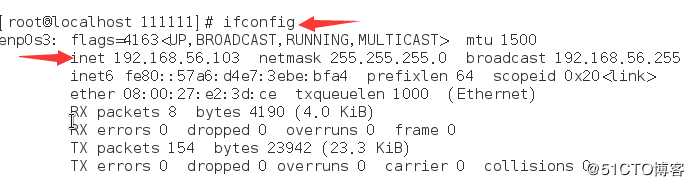
10、最后,在宿主机中的命令提示符中ping 刚才设置的虚拟机静态ip,出现如下字样,表示两者能够成功通信。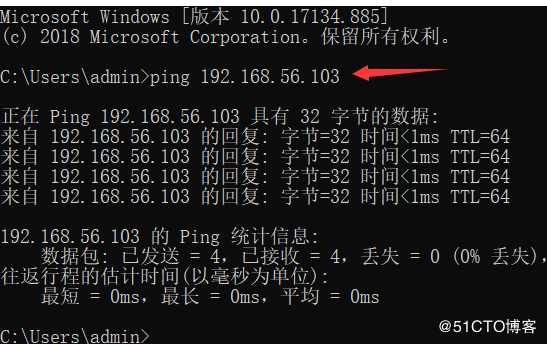
以上是关于linux相关知识在VirtualBox中配置Linux版虚拟机的静态地址的主要内容,如果未能解决你的问题,请参考以下文章